Artículos
2.4.2 Comisión/cliente
En este apartado visualizamos todos los clientes que tiene el agente comercial. Código cliente: caracteres alfanuméricos identificativos del cliente asignado al agente comercial. Nombre: correspondiente al cliente asignado al agente. Comisión: porcentaje aplicado, indicado en valor absoluto. Dirección/población: referente al … Continue reading
Lee el artículo ›2.4.3 Ventas
En este apartado podemos consultar las ventas de los agentes comerciales según las condiciones que nos convengan.
Lee el artículo ›2.4.4 Mailing
En esta pestaña tendremos la posibilidad de consultar las direcciones de e-mail de nuestros agentes comerciales, así como consultar el historial de mensajes enviados. En “Direcciones de e-mail” podemos introducir e-mails de los agentes comerciales. Para hacerlo tenemos que pulsar … Continue reading
Lee el artículo ›2.5 Secciones
Desde este apartado, el programa permite dar de alta, baja y modificar las secciones ¿Cómo dar de alta una sección? Para dar de alta una sección, clicar en”+”. La aplicación muestra la ventana «Altas», donde el usuario debe introducir caracteres … Continue reading
Lee el artículo ›2.6 Familias
Por familia se conoce los diferentes componentes y/o artículos que componen otro artículo. (Ej. un artículo ordenador, está compuesto por varios artículos: memoria, disco duro, teclado, mouse, pantalla, … . Desde este apartado, el programa permite dar de alta, baja … Continue reading
Lee el artículo ›2.6.1 Artículos por familia
En este apartado visualizamos los artículos que tenemos asociados a la familia.
Lee el artículo ›2.6.2 Subfamilias
En este apartado podemos introducir Subfamilias a la Familia. Para hacerlo, tenemos que pulsar en “+”. A continuación, el programa nos solicitará el código para la subfamilia. Una vez introducido el código, tenemos que pulsar “Enter» para validar el código. … Continue reading
Lee el artículo ›2.6.3 Fotos
En este apartado podemos introducir fotografías de la familia. Para hacerlo, tenemos que pulsar el botón “Añadir foto”. A continuación, seleccionar la foto que queremos añadir y aceptar.
Lee el artículo ›2.7 Tarifas
En este apartado entraremos las tarifas que aplicaremos a los clientes. ¿Cómo introducir una tarifa nueva? En la lista de tarifas clicar el botón “+” y nos saldrá la ventana de código de tarifa, aquí introduciremos caracteres alfanuméricos … Continue reading
Lee el artículo ›2.7.1 Artículos y artículos tarifa actual
Pestaña «Artículos» En la pestaña «Artículos» nos aparecen todos los artículos que se han entrado al UfactuW. En el campo «Precio Tarifa» de los artículos que queremos introducimos el nuevo precio que tendrá el artículo cuando se aplique la tarifa … Continue reading
Lee el artículo ›